OBS Studio是针对视频直播开发的开源软件。OBS Studio官方版在架构上进行了重构,采用微内核+插件的形式进行开发,对于不同的需求设计了具体的直播方案,充分考虑到了所有类型的直播。OBS Studio还支持用户自定义录制电脑窗口画面、游戏画面、显示器画面、浏览器画面、文本、图像、媒体源等多种模式。
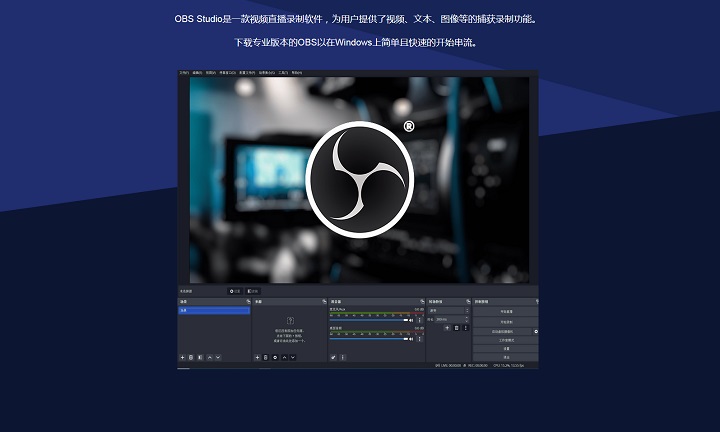

OBS Studio
官方中文版 v32.0.2人工检测,安全无毒
150.25MB
简体
WinAll
媒体其他
1594次
2025-11-03
88
软件介绍
OBS Studio是针对视频直播开发的开源软件。OBS Studio官方版在架构上进行了重构,采用微内核+插件的形式进行开发,对于不同的需求设计了具体的直播方案,充分考虑到了所有类型的直播。OBS Studio还支持用户自定义录制电脑窗口画面、游戏画面、显示器画面、浏览器画面、文本、图像、媒体源等多种模式。
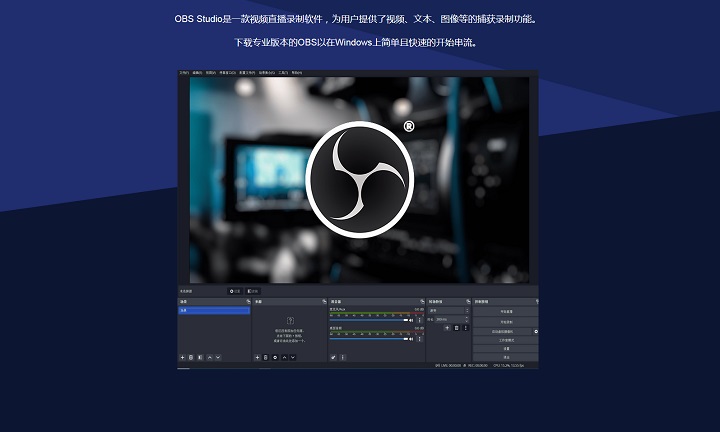
软件特色
1、实时高性能的视频/音频捕捉与混合,以及无限的场景模式使您可以通过自定义实现无缝转换。
2、为视频源设计的滤镜例如图片蒙版,色彩校正,色度/色彩键控以及更多。
3、直观的音频混合器拥有针对单个源的过滤器例如噪音门限,噪音抑制以及增益。完美支持VST插件。
4、强大且易用的配置选项。增加新的源,复制现有的,以及轻而易举地调整它地属性。
5、精简的设置面板用于快速配置您的直播或录制。轻松地在不同的配置之间切换。
6、适合您环境的多个主题!
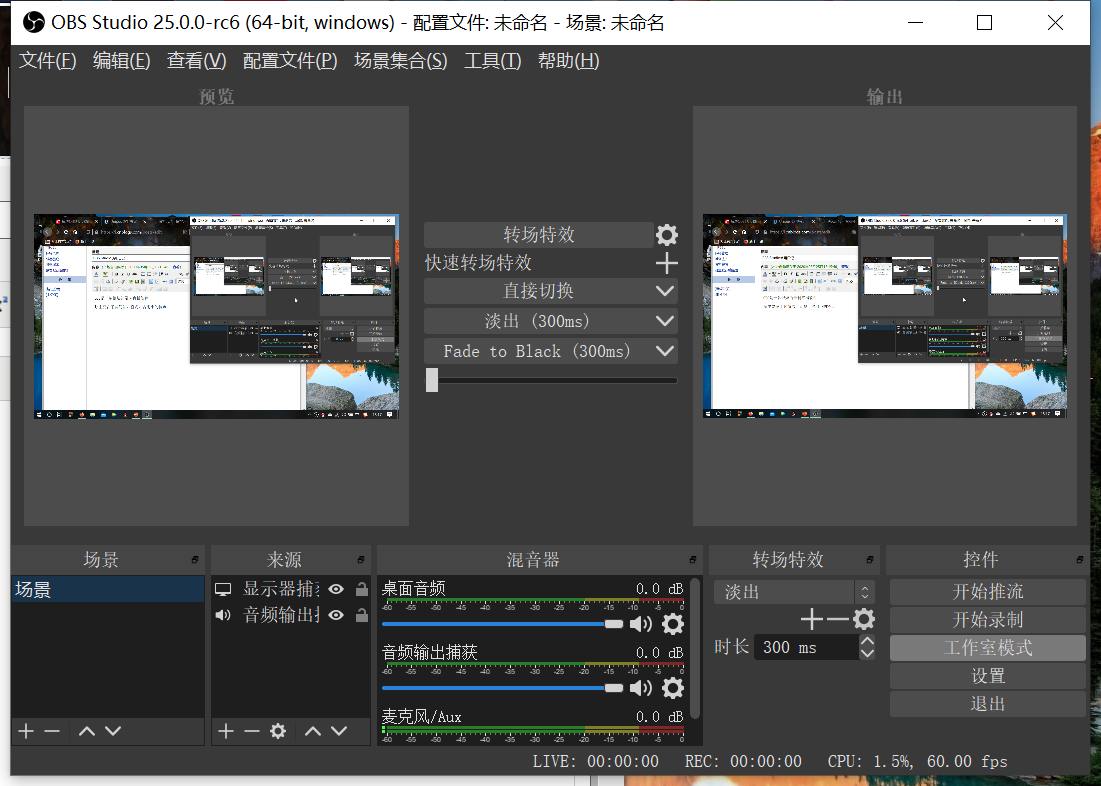
软件功能
1、滤镜
高性能实时视频/音频捕获和混合,以创建由多个源组成的场景。
2、搜索
包括窗口捕获、图像、文本、浏览器窗口、网络摄像头、捕获卡。
3、权威
设置可以通过自定义过渡无缝切换的场景数量不受限制无比独特。
4、录制
直观的混音器,每个源过滤器,完全控制与VST插件支持很独特。
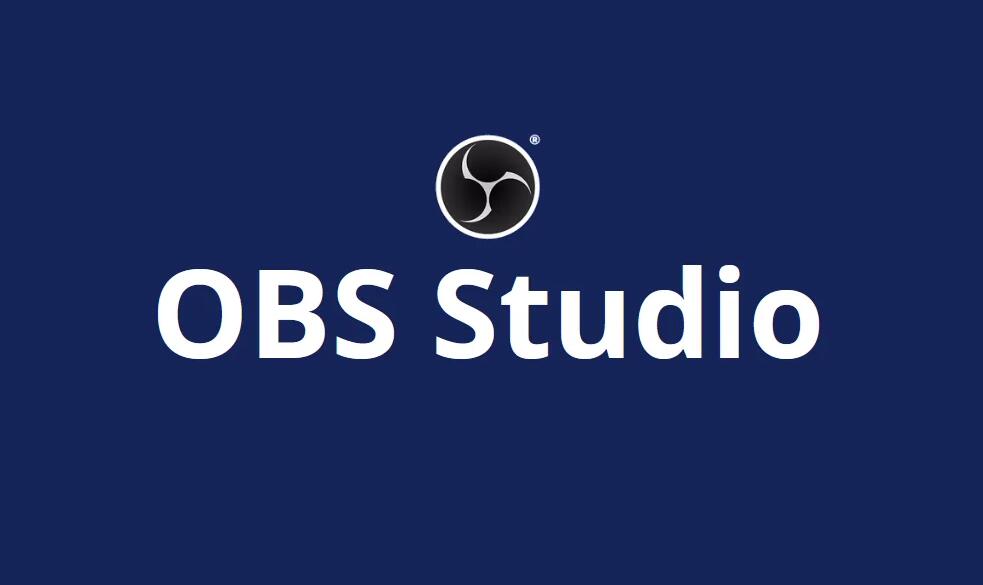
安装步骤
1、首先我们在本站下载最新安装包,按提示安装
2、这时候安装进行中,完成即可使用
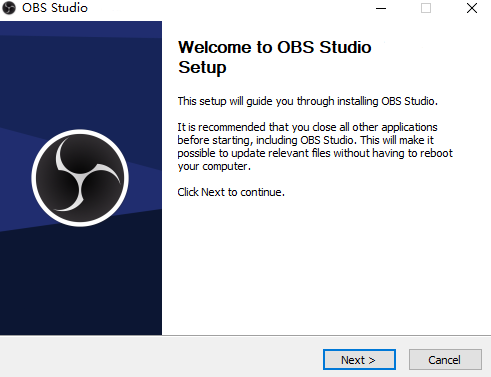
使用方法
1、打开主界面主界面
场景:场景相当于PS作图,场景是主图,来源是图层,你可以多设置几种不同的画面
来源:图层的意思,就是你想展现给观众画面的来源。来源处右键添加即可。
1获取窗口:就是添加单个窗口给观众看。
2显示器获取:单屏幕或多屏幕选择某个显示器全屏幕或部分屏幕给观众看英雄联盟选择
3图片源:有自己Logo或者台标或者卖萌图片可以挂上去,不愿意让观众看自己电脑操作的可以删除显示器获取放底层图片当桌面,这样既可以直播又可以做其他事情,以防无意识的数据泄露。
4投影片放映:自己添加多种图片以幻灯片形式放给观众。
5文字来源:写一些给观众看的话或提示或广告
6视频捕捉设备:摄像头、采集卡等采集外设画面接入口
7游戏源:全屏游戏必须用游戏源来直播,否则观众看是黑屏。无边框或窗口化全屏可以直接用添加窗口进行直播。
dota2,炉石选择,英雄联盟
③设定:直播程序设置
④开始串流:开始直播
⑤编辑场景:手动调节直播画面,如文字、图片位置调整或伸缩等功能。
⑥开始录制:用OBS录制画面。
⑦全域来源:整体来源,基本不用设置。
⑧预览串流:不直播的前提下模拟直播画面,可测试是否跳帧、码率变化,画面调节等数据。
注:所有游戏优先选择游戏源,第二是显示器获取,第三是获取窗口。
PS:两个红色条,左侧代表麦克风输出音量,右侧代表声音输出音量,单击红条可调整输出音量,单击图标可直接静音该设备。
2、最大码率等编码设置
PS:最后的数字越高越好,一般来说码率设置根据游戏来进行码率的调整,以下为最优的码率介绍:
其他竞技游戏1800kb/s
如:英雄联盟,DOTA等
射击和单机游戏2000kb/s
如:CSGO坦克世界等
怀旧记忆:1500kb/s
如三国战记,MC等
游戏放映室:1500kb/s
3、广播设置
4、FMS URL串流码获取地址如下:上下对应填写复制进去
5、分辨率、帧率fps等设置笔记本尽量以720P或更低,台式机I3、I5请选择720P,I5超频、I7系列可提高至1080P。AMD请自行测试。
常见问题
问:obs studio怎么录屏?
答:打开添加场景的对话框中输入场景的名称,在这选择默认直接单击确定按钮;
在来源栏选项中单击添加按钮;
打开列表选项中选择来源的类型。比如在这想录制窗口所以选择窗口捕获选项;
打开创建或选择源对话框中有新建或添加现有两项,如果没有现有的选择新建项中后并输入名称,勾选使源可见可预览当前的画面,此时单击确定按钮;
打开属性窗口捕获对话框中在窗口匹配优先级栏可选择类型后再单击确定按钮;
返回到主界面中单击开始录制按钮,录制完成再单击停止录制按钮。
问:obs studio的工具选项里为何没有虚拟摄像头?
答:虚拟摄像机的插件安装在同一个目录下,然后重启obs。即可使用虚拟摄像头。
问:obs studio怎么设置画质才好?
答:首先打开设置面板,切换左侧选项卡至视频,在此调节即可。小编建议:帧数25,码率1100-1500,品质6或者7,其他不要动。视频压缩比1280x720,开不开直播延迟都没关系。
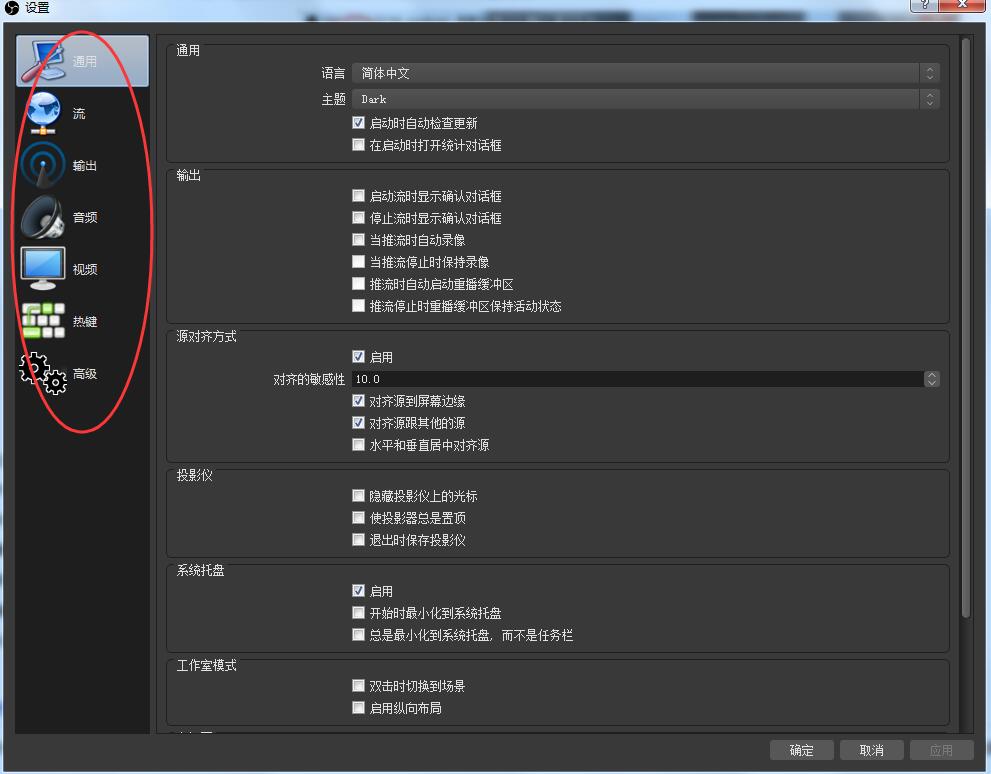
更新日志
1、QSV视频编码用于Intel视频设备编码,尤其是当OBS在Intel视频设备本身上运行时
2、捕获使用Vulkan渲染API的游戏
3、在音频源上使用噪声抑制滤波器时的RNNoise
4、窗口捕捉
5、媒体控制何时选择媒体源
6、帮助菜单中的日志查看器:转到帮助菜单->日志->查看日志
7、LUT视频过滤器
小编寄语
OBS Studio是一款优秀的录屏直播软件,该软件不仅资源占用少、配置要求低,以其优良的录屏质量和完全免费的使用体验著称,受到很多用户的喜欢。OBS Studio拥有强大且易用的配置选项,方便用户进行操作。

实时音频录制软件
4.3.3.0 / 120MB
24.5W 1.7W 2024-09-05

新版录屏软件,4K超清旺影录屏
3.6.11.246 最新版 / 120MB
2.9W 2.9W 2024-07-10

屏幕录制工具
4.8.1.4 最新版 / 120MB
2.6W 5.8K 2024-07-24

电子相册制作工具
1.1.1.2 官方版 / 120MB
1.6W 1.8W 2024-07-10

屏幕录制软件
1.6.1.2111 / 120MB
5.6K 6.1K 2024-07-10
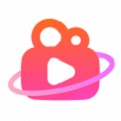
快手直播辅助软件
v5.128.2.3749 / 120MB
5.0K 252 2025-12-11

实用的多点续传工具
最新版 v1.0 / 120MB
2.3K 115 2025-03-26
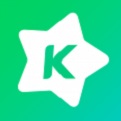
酷狗音乐直播平台
官方正式版v7.66.1.660 / 120MB
1.9K 104 2025-11-13

AI智能语音转写听翻平台
官方版 / 120MB
767 41 2023-11-17

多媒体文稿演示软件
最新版 v2.0.10 / 120MB
616 33 2023-11-17